使用hMailServer搭建邮件服务器
本文没有什么高深的技术内容,只是使用hMailServer,介绍搭建邮件服务器的全过程,供参考。
一、安装邮件服务器组件
打开软件,点下一步
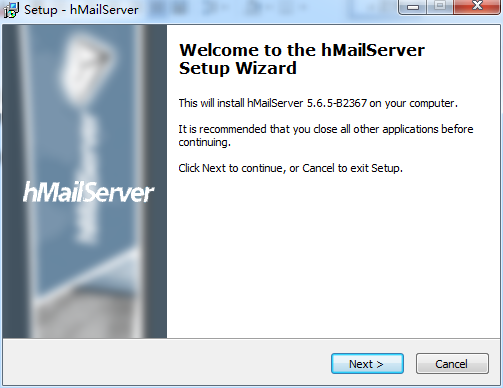
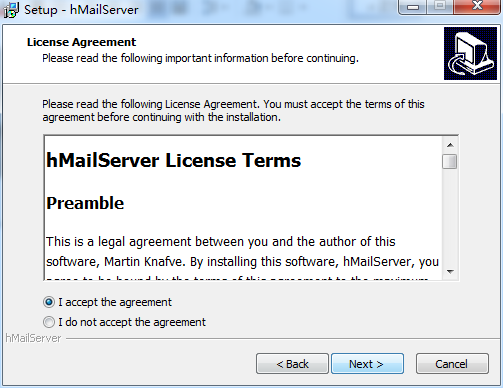
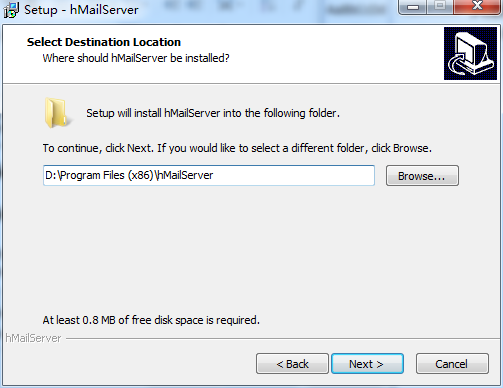
选择存储数据的数据库,这里有两种选择,
一种是使用嵌入型数据库Microsoft Sql Compact,另一种是自定义数据库。
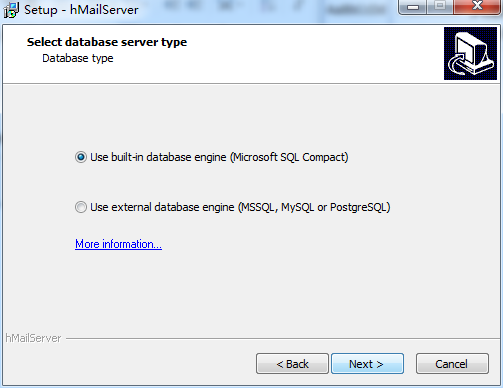
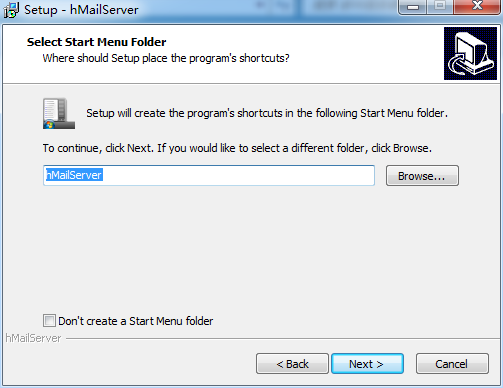
设置hMailServer connect密码。这个密码是链接hMaillServer 用的,稍后会使用该密码登录管理工具,配置服务器。
如果忘记,可以在安装路径的Bin文件里,找到配置文件手动更改。
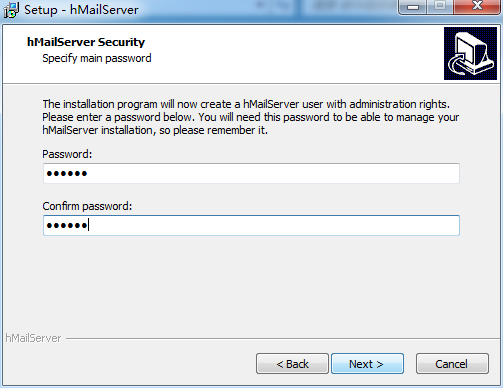
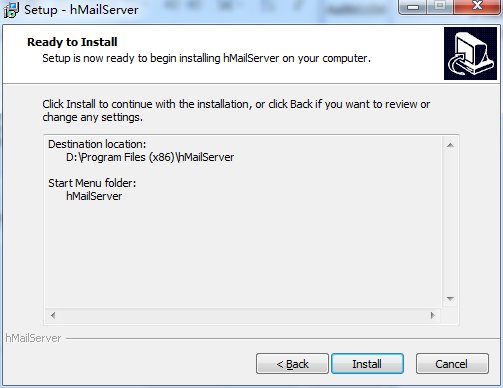
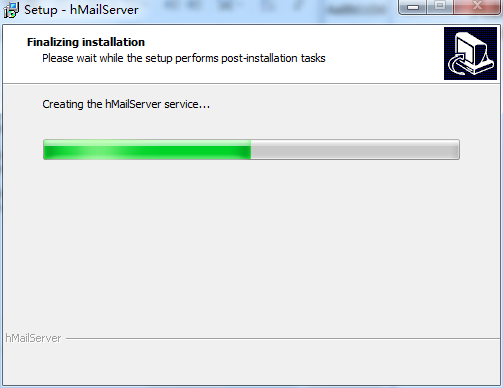
登录,填刚才安装时候写的密码
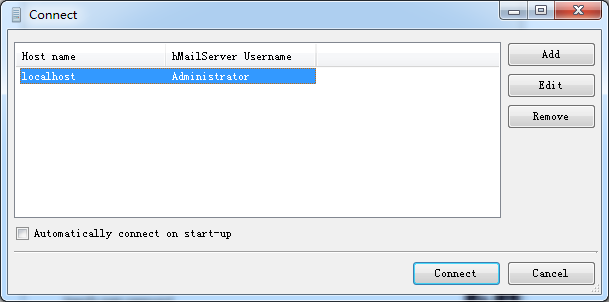
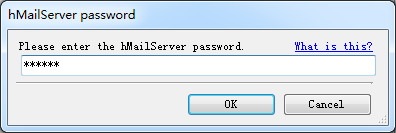
二,汉化
hMailSever很容易汉化,只需要下载相应的语言包,修改配置文件,最后选择中文即可。
2.1网上下载汉化包,是一个chinese.ini配置文件,放到hMailServer安装目录里的Languages文件夹下。
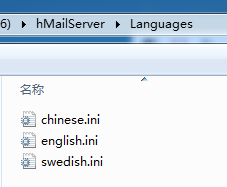
2.2修改配置文件
配置文件所处的位置是:安装目录\hMailServer\Bin\hMailServer.INI
找到[GUILanguages]字段,在后面添加 ,chinese
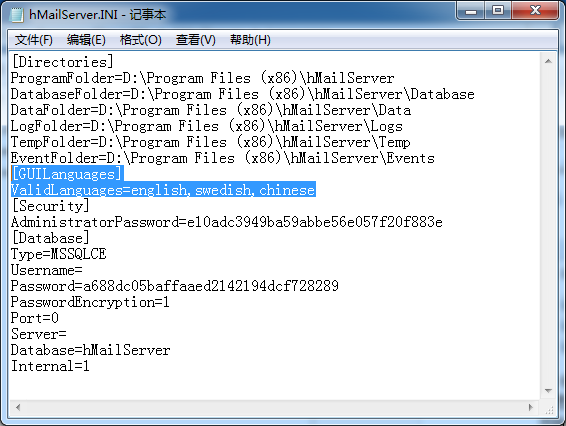
保存更改后,重启电脑。如果因为其他原因受限,不能重启,关闭hMailServer.exe进程、停止hMailServer服务,再重新启动hMailServer也可以。
然后选择中文即可。

2.2忘记hMailServer Connect密码
忘记了密码可以在配置文件里修改,
配置文件位置:安装目录\hMailServer\Bin\hMailServer.INI
找到[Security]字段,更改里面的值。这个值是MD5加密的小写值。
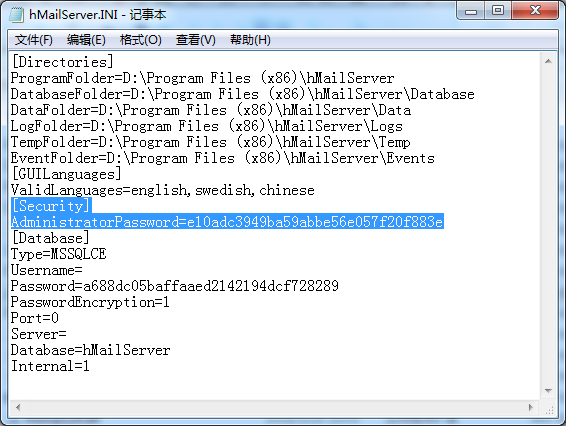
三、服务端配置
启动管理工具,输入管理密码,连接到服务端。
现在要做的第一件事就是添加域,单击“域名-添加”。
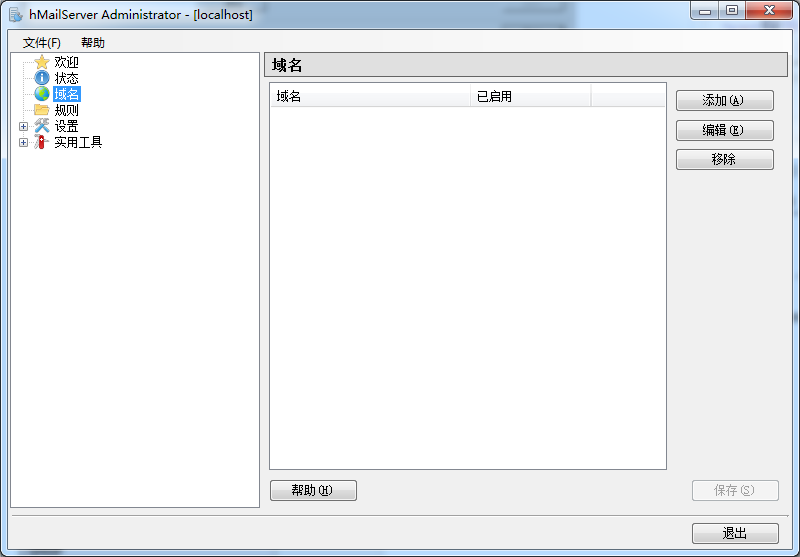
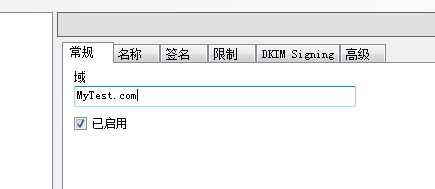
展开“设置”,配置smtp和Pop3。
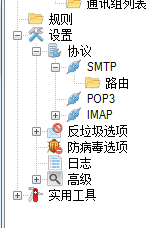
接下来,配置RFC兼容性。
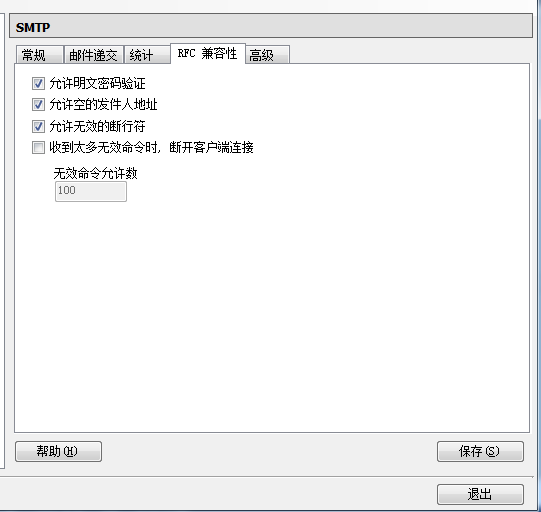
配置完成后,千万不要忘记 保存。
下面展开“高级”,配置ip地址范围。先配置MyComputer。
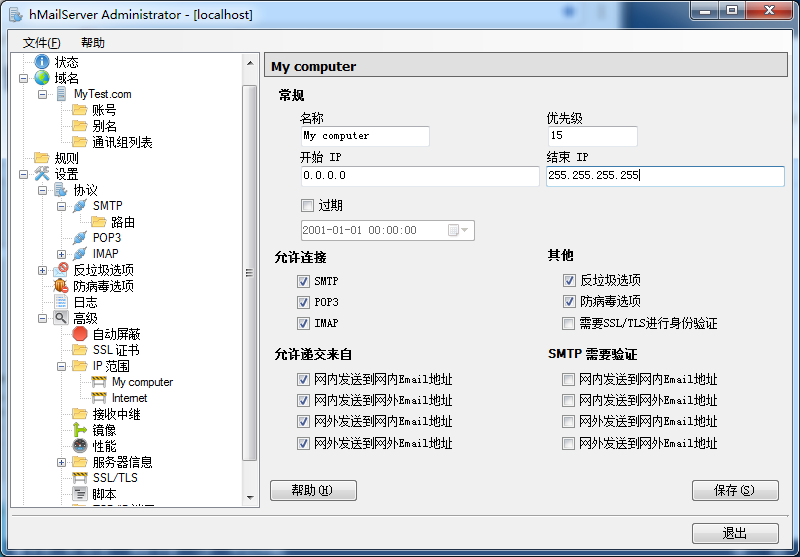
再配置Internet
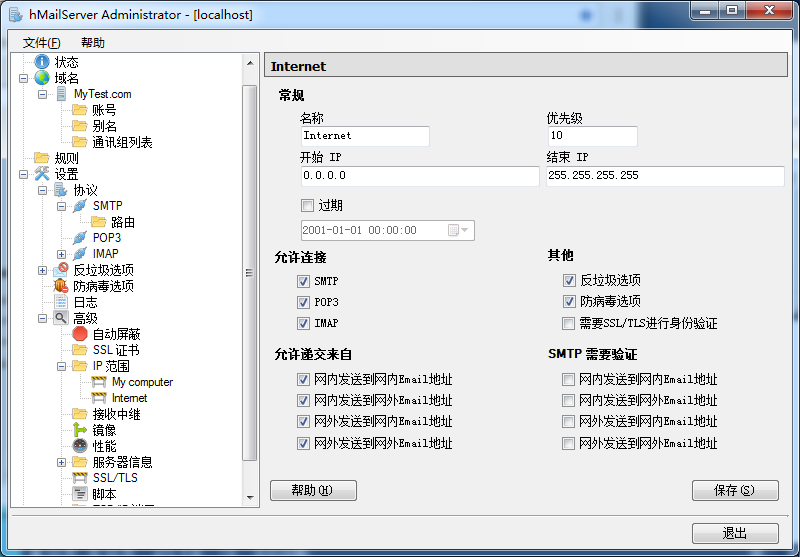
然后打开下面的TCP/IP 端口,配置SMTP和POP3
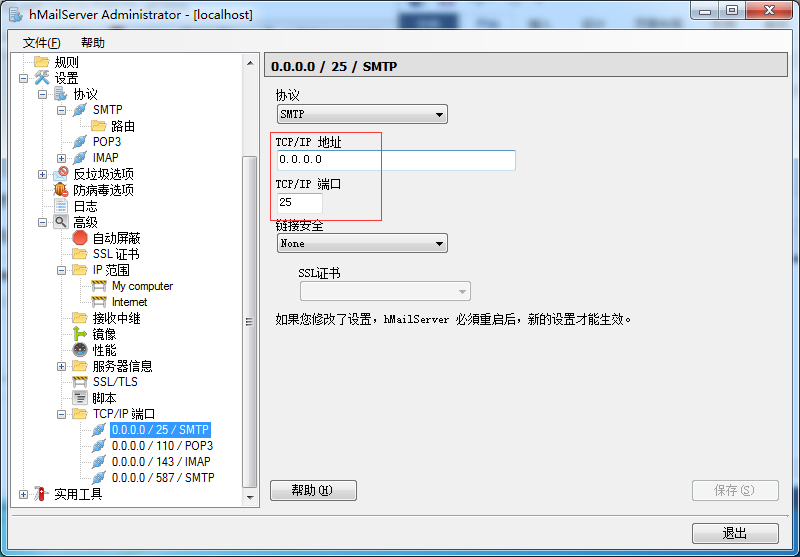
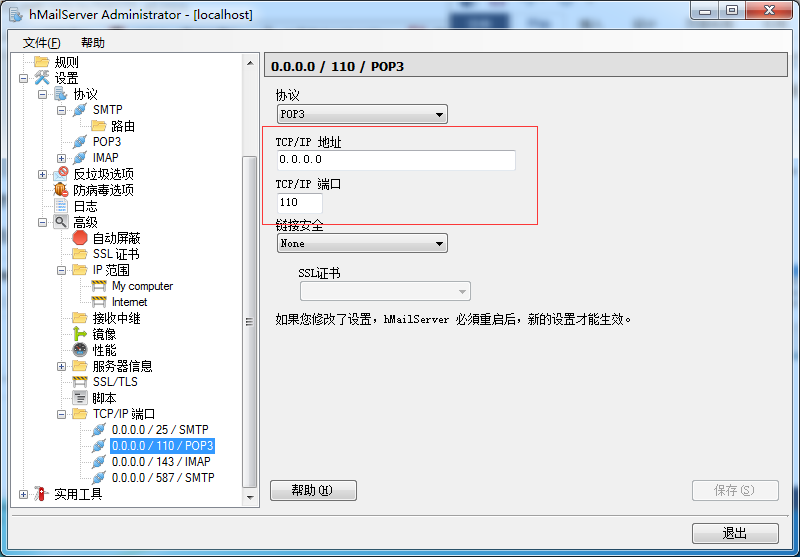
为了让外网能访问,这里要填上服务器的IP,填好以后要求重启hMailServer,重启即可。
以上配置好以后,我们来创建用户
点开刚才新建的域名,添加一个test账户,填写密码。注意,光标焦点离开这个密码输入框后,就不显示了,不要输错
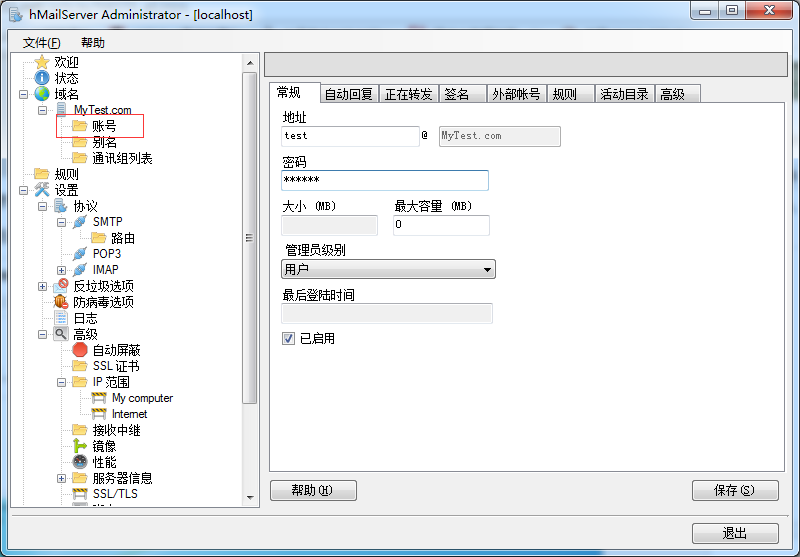
记着点保存
四、账号测试,我用的是Foxmail
新建一个账号
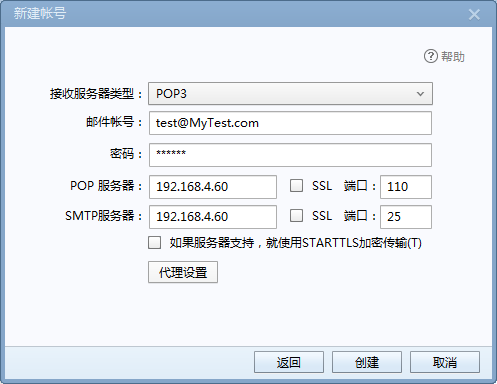
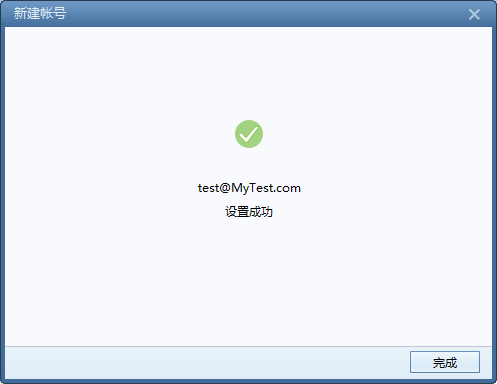
写一封邮件,发送试试
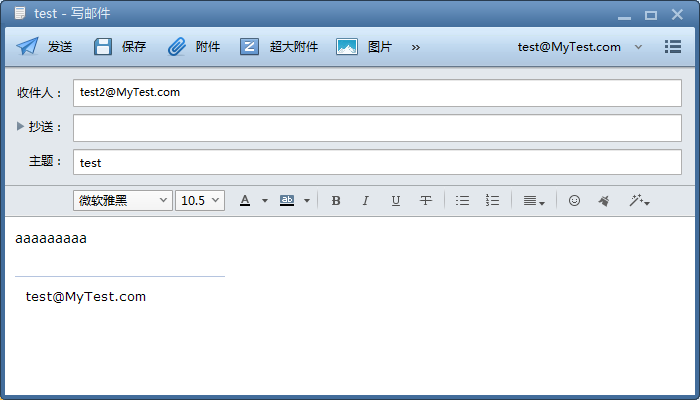
收件人已收到邮件
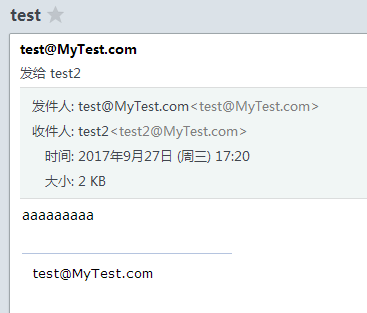
以上配置结束。
另外,在配置过程可能会出现客户端连不上邮件服务器的问题,遇见这个问题
可以用Telnet命令查看一下邮件服务器和本机是否已经开启25端口、110端口,尤其是服务器,若没有开启,要记着打开。
配置完成后,只能在内网中收发邮件,如果要实现外网收发,要配置mx交互记录:登录你的域名管理后台,添加mx记录,将邮件地址路由到邮件服务器。





【推荐】国内首个AI IDE,深度理解中文开发场景,立即下载体验Trae
【推荐】编程新体验,更懂你的AI,立即体验豆包MarsCode编程助手
【推荐】抖音旗下AI助手豆包,你的智能百科全书,全免费不限次数
【推荐】轻量又高性能的 SSH 工具 IShell:AI 加持,快人一步
· 10年+ .NET Coder 心语,封装的思维:从隐藏、稳定开始理解其本质意义
· .NET Core 中如何实现缓存的预热?
· 从 HTTP 原因短语缺失研究 HTTP/2 和 HTTP/3 的设计差异
· AI与.NET技术实操系列:向量存储与相似性搜索在 .NET 中的实现
· 基于Microsoft.Extensions.AI核心库实现RAG应用
· TypeScript + Deepseek 打造卜卦网站:技术与玄学的结合
· 阿里巴巴 QwQ-32B真的超越了 DeepSeek R-1吗?
· 【译】Visual Studio 中新的强大生产力特性
· 10年+ .NET Coder 心语 ── 封装的思维:从隐藏、稳定开始理解其本质意义
· 【设计模式】告别冗长if-else语句:使用策略模式优化代码结构